
Daftar Isi:
- Pengarang John Day [email protected].
- Public 2024-01-30 09:53.
- Terakhir diubah 2025-01-23 14:49.


Kampanye #sayhername, #sayhisname, dan #saytheirname membawa kesadaran akan nama dan cerita orang kulit hitam yang telah menjadi korban kekerasan polisi rasis dan mendorong advokasi untuk keadilan rasial. Informasi lebih lanjut tentang tuntutan dan kebijakan kampanye Say Her Name dapat ditemukan di Forum Kebijakan Afrika Amerika di
Tanda nama peringatan yang dapat diprogram ini menggunakan matriks LED yang dapat dialamatkan, dan mikrokontroler, untuk membuat spanduk elektronik bergulir yang menampilkan nama korban.
Ini adalah proyek tingkat pemula hingga menengah tingkat lanjut yang membutuhkan sedikit penyolderan dan beberapa keakraban dengan Arduino IDE.
Perlengkapan:
Potongan karton datar - harus cukup kaku (kotak pengiriman daur ulang) setidaknya 18" X 10", milik kita 19" X 12"
Cat dan/atau Vinyl untuk huruf (atau surat yang dibeli sebelumnya atau cat/spidol untuk menggambar huruf) dan dekorasi tanda
Arduino kecil seperti Arduino Nano atau mikrokontroler tipe Arduino yang memiliki konektor microUSB https://www.arduino.cc/ atau Adafruit Feather
5V power bank/baterai dan kabel data
8 X 32 LED matriks WS2812B
Kabel data USB A ke microUSB untuk memprogram arduino
Konektor/kabel JST 2 SM 3-pin
Klip buaya (opsional)
Pateri
Solder Besi
pisau hobi
Pita sisi ganda / pita busa sisi ganda
Tape
Langkah 1: Buat Tanda Karton dan Tambahkan Huruf




1. Cat karton Anda. Kami menggunakan cat semprot tetapi semua jenis cat yang bekerja di atas kertas akan baik-baik saja. Biarkan hingga kering.
2. Terapkan huruf Anda. Anda dapat menggunakan stensil, surat yang dibeli di toko, atau melukis dan menggambar sendiri. Kami menggunakan huruf vinil yang dipotong pada pemotong Cricut kami.
3. Matriks LED berukuran 31,5 cm X 8 cm (sekitar 12,5 X 3,25 inci) pastikan untuk menyisakan ruang yang cukup pada karton Anda agar matriks dapat dipasang.
Langkah 2: Solder Mikrokontroler dan Kabel Matrix LED Anda



Kami merasa berguna untuk menghubungkan komponen dengan kabel JST sehingga Anda dapat melepaskannya dengan mudah untuk merakit tanda atau menukar bagian jika salah satu bagian rusak dan Anda perlu menggantinya. Anda dapat menyolder matriks LED Anda langsung ke papan arduino/mikrokontroler Anda jika Anda ingin mengurangi satu langkah, tetapi akan sulit untuk menyembunyikan Arduino di belakang papan karton.
1. Pelajari cara menyolder menggunakan Adafruit Guide to Excellent Soldering
Anda perlu menyolder kabel pada konektor Anda melalui lubang di papan arduino Anda.
2. Kemungkinan besar matriks LED Anda sudah memiliki kabel JST 3-pin yang terhubung di bagian belakang matriks. Konektor JST yang ingin Anda gunakan harus diberi label DIN di mana kabel terhubung ke matriks. Lihat apakah ada steker atau ujung soket pada konektor. Anda akan membutuhkan ujung yang berlawanan (baik steker atau soket) untuk terhubung ke papan Anda. Matriks Anda mungkin juga memiliki konektor 2 kabel yang terpasang di tempat yang sama dengan konektor 3 pin. Kami tidak membutuhkan konektor itu untuk proyek ini. Jika matriks Anda tidak memiliki konektor JST yang sudah terpasang, Anda harus memilih satu sisi kabel dan menyoldernya ke matriks di DIN yang cocok dengan kabel merah ke daya/tegangan, kabel tengah ke data, dan kabel ketiga ke ground (GND).
Jika ada konektor lain (2 konektor kabel, 3 kabel DOUT) pada matriks, Anda dapat membiarkannya di sana. Kami akan menyembunyikannya di bagian belakang tanda. Anda juga dapat menghubungkan dua matriks bersama-sama untuk tanda gulir yang lebih panjang pada selembar karton yang lebih besar.
3. Anda perlu menyolder konektor JST yang cocok (colokan atau soket) ke Arduino. Ada tiga kabel pada konektor Anda. Yang satu harus berwarna merah dan yang lainnya biasanya putih dan hijau, atau terkadang kuning atau hitam. Kabel merah terhubung ke daya, biasanya diberi label 3V atau 3.3V pada Arduino/board. Tempatkan ujung kawat telanjang melalui lubang 3V atau 3.3V di papan dan solder ke papan. Kabel luar lainnya dari 3 kabel JST Anda adalah kabel ground. Tempatkan ujung telanjang kabel ini melalui lubang berlabel GND di papan Anda. Solder ke tempatnya. Kabel tengah adalah untuk data. Ini dapat dihubungkan ke pin digital (PWM) apa pun di Arduino atau mikrokontroler Anda. Kami akan menggunakan pin 6 untuk proyek ini. Solder kabel tengah pada konektor Anda ke pin 6 di papan.
4. Anda tidak perlu menyolder kabel lain ke arduino/board. Kami akan menggunakan kabel USB untuk daya dan akan terhubung ke konektor microUSB di papan tulis.
Langkah 3: Program Arduino Anda




Sebelum kita meletakkan papan pada tanda, kita perlu memprogramnya. Anda memerlukan komputer dan kabel data USB ke microUSB (kabel yang disertakan dengan pengisi daya mungkin hanya untuk daya. Anda memerlukan kabel data dan daya).
1. Unduh Arduino IDE dari https://www.arduino.cc/en/main/software. Jika Anda tidak terbiasa dengan perangkat lunak dan kode Arduino, kami sarankan Anda mencoba beberapa tutorial di situs web Arduino.
2. Anda perlu menambahkan tiga perpustakaan Arduino. Mereka dapat diunduh dari dengan Arduino IDE.
2a. Buka Arduino IDE-nya.
2b. Menggunakan menu di bagian atas halaman, buka Sketsa > Sertakan Perpustakaan > Kelola Perpustakaan…
2c. Ini menampilkan Manajer Perpustakaan. Di bilah pencarian sebelah kanan, cari "neomatrix". Kemudian klik tombol Instal. Ulangi pencarian ini dan instal untuk "neopixel" dan "adafruit gfx library"
3. Unduh kode dari tutorial ini - Kami telah menyertakan kode sebagai unduhan file dengan tutorial ini. File Arduino harus berada dalam folder dengan nama yang sama dengan file tersebut. Saat Anda mengunduh file di sini dan mencoba membukanya, Anda akan mendapatkan pesan yang mengatakan " File "blmNamesSignCode.ino" harus berada di dalam folder sketsa bernama "blmNamesSignCode". Buat folder ini, pindahkan file, dan lanjutkan? ". Klik Ok dan buat foldernya. Kami juga menyertakan kode sebagai tangkapan layar dalam langkah ini jika Anda ingin mengetiknya sendiri di Arduino IDE.
4. Buka file.ino di Arduino IDE.
5. Dalam kode kami, kami menggunakan subset nama dari kampanye #SayHerName. Anda dapat menambahkan tambahan nama perempuan dan anak perempuan yang menjadi korban kekerasan anti-Kulit Hitam dengan menambahkan baris demi baris 41 dan memformat seperti nama pada baris sebelumnya. Daftar In Memoriam dapat ditemukan di sini di Kampanye Say Her Name https://aapf.org/shn-inmemoriam. Nama-nama lain yang diingat sebagai bagian dari Gerakan Black Lives Matter dapat ditemukan di Daftar #SayTheirNames https://sayevery.name/ dan di Artikel Black Lives Matter di Wikipedia
6. Pasang papan Anda ke komputer dengan kabel USB/microUSB. Menggunakan bilah menu di bagian atas pilih Alat. Gulir ke bawah ke Papan dan pilih papan apa pun yang Anda gunakan. Kemudian pilih Alat > Port dari bilah menu, papan Anda akan secara otomatis muncul di daftar port. Jika tidak periksa untuk memastikan Anda menggunakan kabel data untuk menghubungkan papan Anda ke komputer Anda.
7. Klik tanda centang tombol Verifikasi. Ini akan mengkompilasi sketsa dan akan memberi tahu Anda jika ada masalah.
8. Klik tombol Unggah panah kanan untuk mengunggah program ke Arduino Anda.
9. Cabut papan Anda dari komputer.
10. Hubungkan Arduino Anda ke matriks LED menggunakan konektor JST. Hubungkan Arduino ke power bank/baterai menggunakan kabel USB/USBmicro. Pastikan baterai dan papan Anda dihidupkan jika memiliki sakelar hidup/mati. Seharusnya ada LED di Arduino yang memberi tahu Anda bahwa Arduino memiliki daya dan menyala. Beberapa papan membutuhkan beberapa detik untuk memulai. Nama harus secara otomatis mulai bergulir pada matriks LED.
Penyelesaian masalah:
Apakah Anda memiliki daya/baterai Anda terisi? Apakah semuanya terhubung? Apakah koneksi solder Anda baik? Sudahkah Anda mencampur kabel sehingga Arduino Anda tidak terhubung dengan benar ke matriks Anda? Jika semuanya aktif dan tidak ada pengguliran, apakah Anda sudah mengunggah program Anda ke Arduino?
Langkah 4: Tambahkan Matriks LED ke Tanda


Anda memulai tata letak tanda Anda pada langkah sebelumnya dan meninggalkan ruang untuk matriks LED. Sekarang kita akan memasang matriks dan memasukkan kabel ke bagian belakang tanda.
1. Lepaskan Arduino dari matriks LED pada konektor JST.
2. Letakkan matriks di tempat terbuka di depan tanda dengan kabel di antara matriks dan karton.
3. Miringkan matriks ke atas dan menggunakan pensil atau spidol, tandai di mana kabel harus melalui tanda. Anda mungkin memiliki kabel tambahan untuk DOUT, tandai juga agar kabel tersebut berada di belakang karton.
4. Hapus matriks. Dengan menggunakan permukaan datar dan pisau hobi atau pemotong kotak, potong lubang kecil dengan hati-hati di mana semua kabel Anda harus melewati bagian belakang tanda.
5. Tarik kabel dengan hati-hati ke belakang.
6. Tambahkan pita dua sisi yang kuat atau pita busa dua sisi ke bagian belakang matriks LED. Gunakan tekanan kuat untuk menempelkan matriks di bagian depan papan karton Anda.
Langkah 5: Menyelesaikan Penandatanganan dan Advokasi

1. Sambungkan kembali Arduino/papan ke matriks di bagian belakang papan tanda Anda. Anda dapat menggunakan selotip atau selotip listrik untuk membantu menahan kabel dan kabel tambahan. Kami juga menggunakan beberapa pita listrik yang melilit papan sebagai sedikit perlindungan ekstra. Anda mungkin ingin mencetak kasing 3D untuk perlindungan lebih untuk Arduino.
2. Colokkan baterai Anda ke Arduino dan balikkan tanda untuk memastikan matriks Anda menyala dan kata-kata bergulir.
Pemecahan masalah: Apakah koneksi Anda kencang dan ke konektor yang benar? Apakah baterai Anda memiliki daya?
Pembelaan
Proyek ini dibuat untuk advokasi Black Lives Matter dan terus mengenang perempuan dan anak perempuan yang terbunuh dalam kekerasan anti-Kulit Hitam. Kampanye #SayHerName memiliki Tuntutan dan Inisiatif Kebijakan untuk mewujudkan perubahan di https://aapf.org/shndemands. Advokasi untuk Keadilan untuk Breonna Taylor dapat ditemukan di https://justiceforbreonna.org/ termasuk Tindakan spesifik yang dapat Anda lakukan untuk mendapatkan #JusticeforBre. Ini termasuk petisi dan informasi kontak untuk lembaga investigasi, lembaga dan individu yang bertanggung jawab atas penyelidikan kematiannya.
Direkomendasikan:
Cara Membuat Kartu Nama PCB: 4 Langkah

Cara Membuat Kartu Nama PCB: Hai guys! Saya harap Anda sudah menikmati posting saya sebelumnya tentang "Pengaturan Perintah AT Bluetooth" dan Anda siap untuk yang baru, seperti biasa saya membuat tutorial ini untuk memandu Anda langkah demi langkah saat Anda membuat kartu nama PCB sendiri karena saya menemukannya
Kartu Nama PCB: 3 Langkah

Kartu Nama PCB: Karena terkadang saya diminta untuk membantu orang yang memiliki masalah komputer dan dukungan teknis lainnya, saya memutuskan bahwa inilah saatnya untuk membuat kartu nama yang bagus. Karena saya seorang mahasiswa teknik elektro, saya ingin kartu nama saya mencerminkan hal itu. Jadi pilihan untuk membuat
Cara Mengganti Nama Modul Bluetooth Dengan Mudah Dengan Arduino: 4 Langkah

Cara Mengganti Nama Modul Bluetooth Dengan Mudah Dengan Arduino: Dalam proyek ini Anda akan belajar bagaimana memberi nama Modul Bluetooth Anda dan mendeteksi kegagalan dalam kerja bluetooth Anda. Untuk proyek ini Anda akan menggunakan komponen-komponen berikut yang disajikan di bawah ini
Pengisi Daya Termal Kartu Nama: 3 Langkah
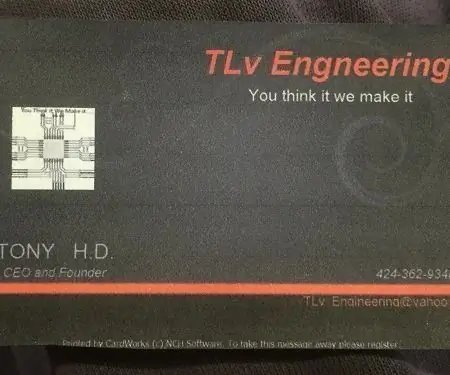
Pengisi Daya Termal Kartu Bisnis: Pengisi Daya Termal Saku atau Dompet yang Mudah Dan Sederhana
Tag Nama LED Berkedip 3D Dicetak - Dapatkan Nama Anda di Lampu!: 4 Langkah (dengan Gambar)

3D Printed Flahing LED Name Tag - Dapatkan Nama Anda di Lampu !: Ini adalah proyek kecil yang menyenangkan di mana Anda membuat tag nama yang sangat mencolok dan menarik menggunakan lampu LED multi-warna. Instruksi video: Untuk proyek ini Anda akan perlu: Bagian Cetakan 3D https://www.thingiverse.com/thing:2687490 Kecil
